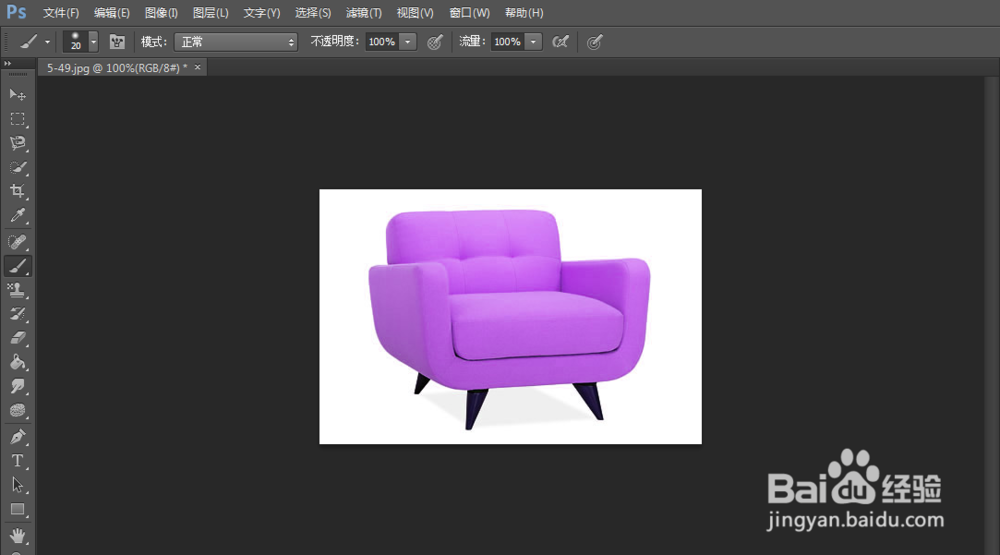1、Step01打开素材文件单击“文件”|“打开”命令,打开素材文件,如下图所示。

2、Step02“色相/饱和度”对话框单击“图像”|“调整”|“色相/饱和度”命令,弹出“色相/饱和度”对话框,如下图所示。
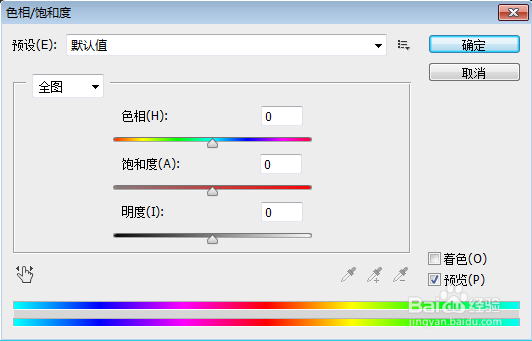
3、Step03设置选项设置“色相”为-116、“饱和度”为0、“明度”为0,如下图所示。
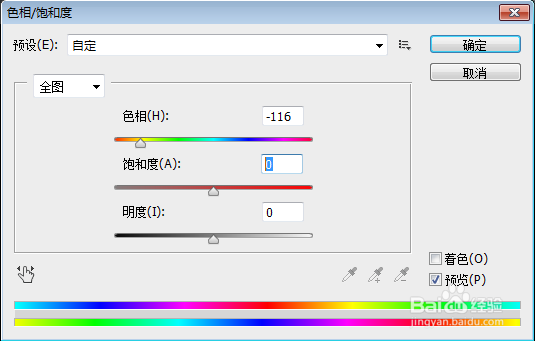
4、Step04改变色相单击“确定”按钮,即可改变图像整体的色相,如下图所示。
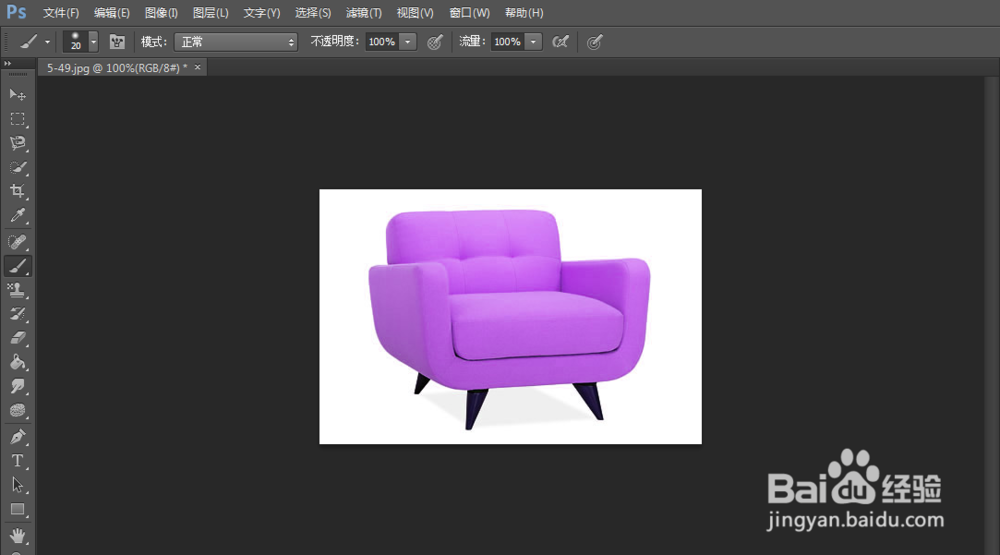
时间:2024-10-11 21:28:13
1、Step01打开素材文件单击“文件”|“打开”命令,打开素材文件,如下图所示。

2、Step02“色相/饱和度”对话框单击“图像”|“调整”|“色相/饱和度”命令,弹出“色相/饱和度”对话框,如下图所示。
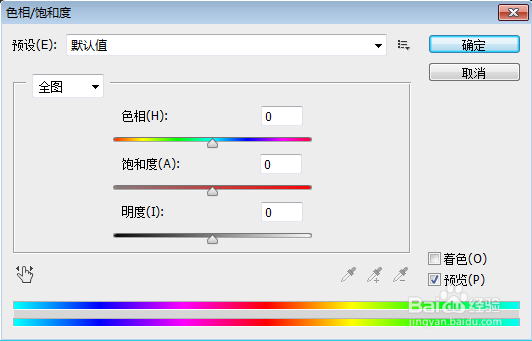
3、Step03设置选项设置“色相”为-116、“饱和度”为0、“明度”为0,如下图所示。
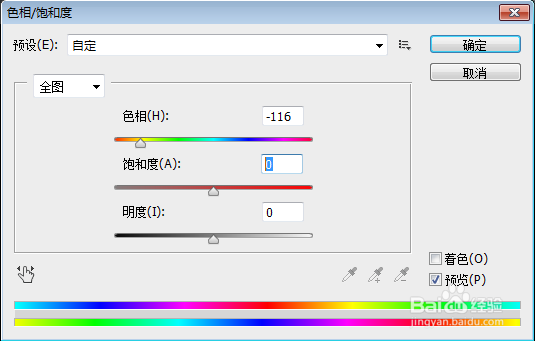
4、Step04改变色相单击“确定”按钮,即可改变图像整体的色相,如下图所示。